티스토리 검색엔진 최적화
티스토리 블로그를 시작하신지 얼마 안되신 분들에게 꼭 필요한 블로그 최적화 작업입니다.
◎ 티스토리 블로그를 시작하신지 얼마 안되신 블로거
◎ 현재 블로그가 활성화가 안되어 방문자 수가 부족하신 블로거
◎ 블로그 최적화 경험이 없으셔서 게시물만 작성 되어 있고 손 놓고 계신 블로거
◎ 다양한 포탈검색엔진에서 내 게시물 홍보/검색을 원하시는 블로거
구글검색 내 블로그/사이트 등록하기 (구글 소유권 등록)
구글 검색란에 "구글 웹마스터 도구 등록" 검색
구글서치콘솔(Google Seach Console) 웹사이트 입장
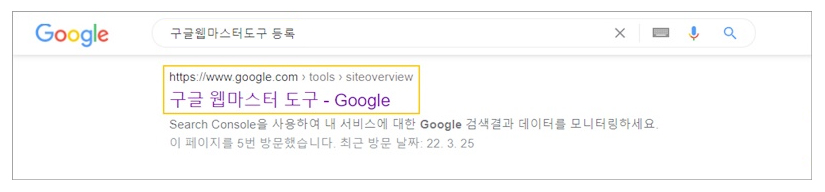
구글서치콘솔(Google Seach Console) 웹사이트 좌측 상단 메뉴바 클릭
+ 속성 추가 클릭
URL 접두어 아래 블로그/사이트 주소를 입력하시고 "계속" 클릭
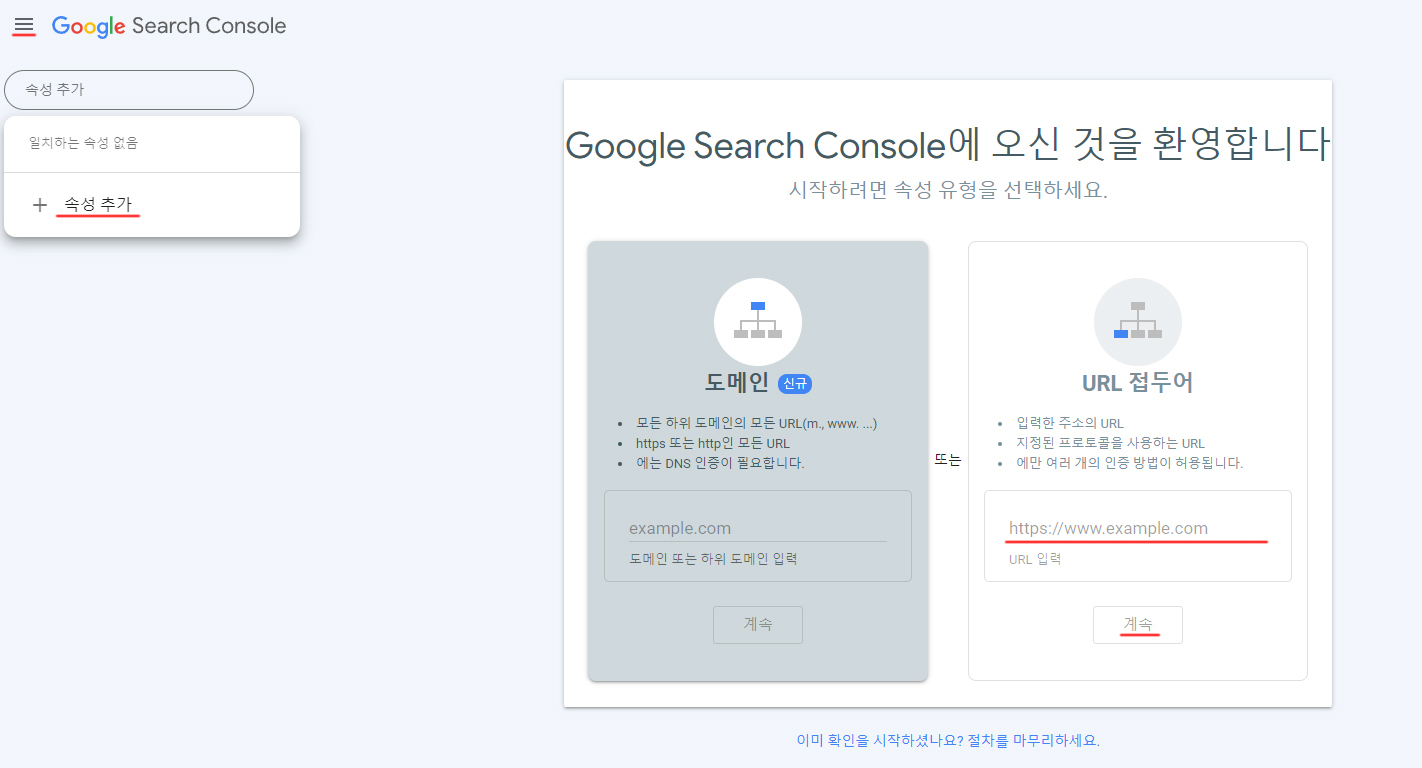
HTML 태그 (사이트 홈페이지에 메타태그 추가) 클릭
아래 나타나는 메타태그를 복사하시기 바랍니다.
<meta name="google-site-verification" content="wffYsXFrsuP........" />
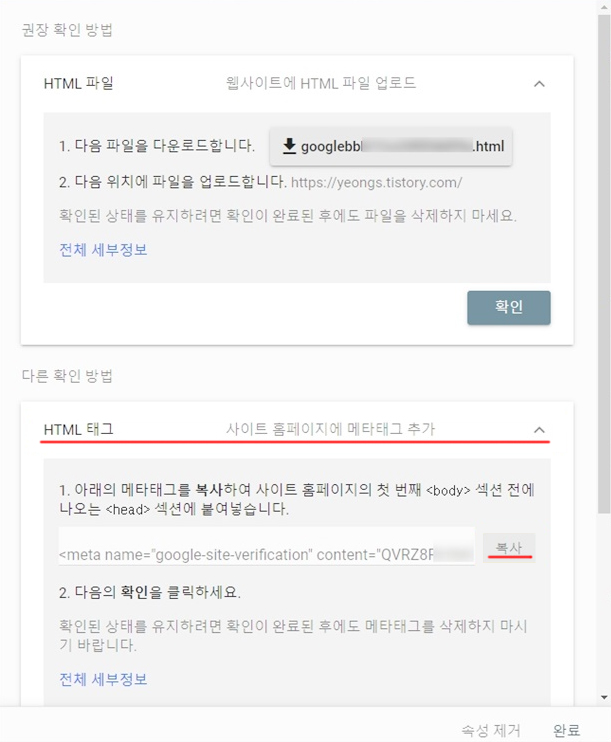
티스토리 블로그 관리자(설정) 페이지에서 좌측 메뉴 "플러그인" 클릭
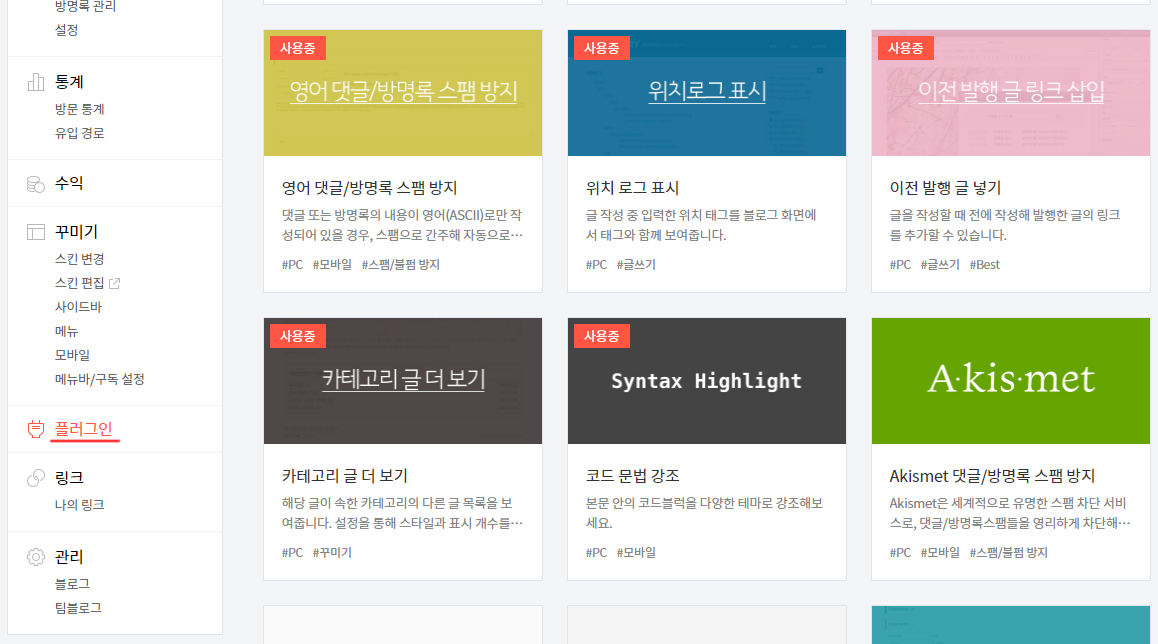
티스토리 관리자(설정) 페이지 메뉴 플러그인 클릭 후 "<Meta Tag/> 메타 태그 등록" 선택
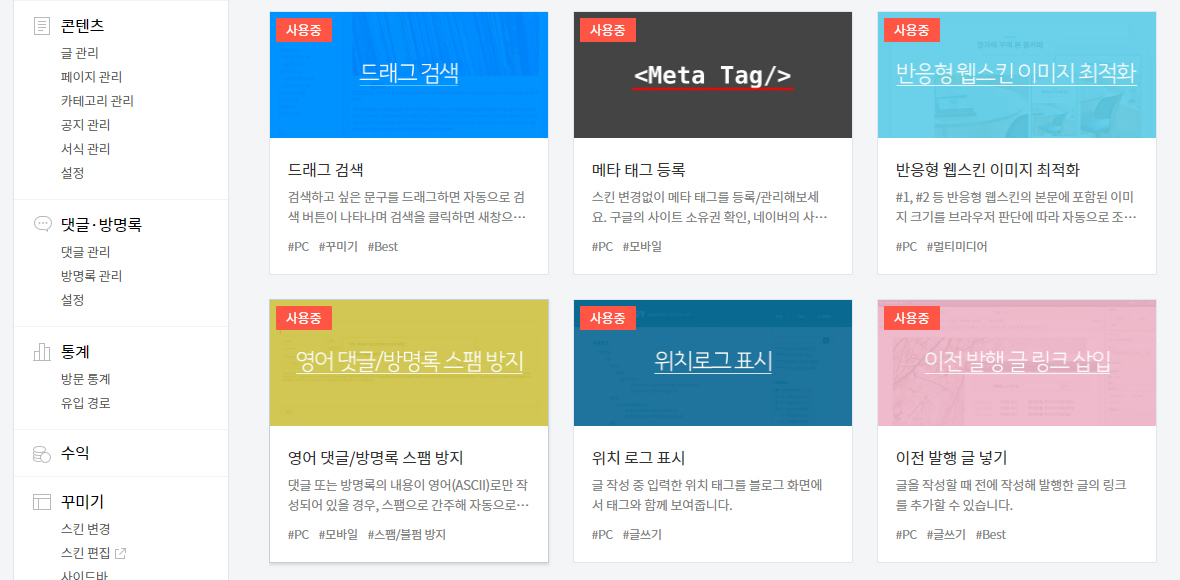
메타 태그 등록 클릭 후 "+메타 태그 추가" 클릭
미리 복사해둔 메타 태그에서
예시 <meta name="google-site-verification" content="wffYsXFrsuP........" />
name의 값(google-site-verification)을 첫번째 칸에 입력, content의 값(wffYsXFrsuP........)을 두번째 칸에 입력해주시면 됩니다. 해당 등록은 구글, 네이버, 빙 모두 동일합니다.
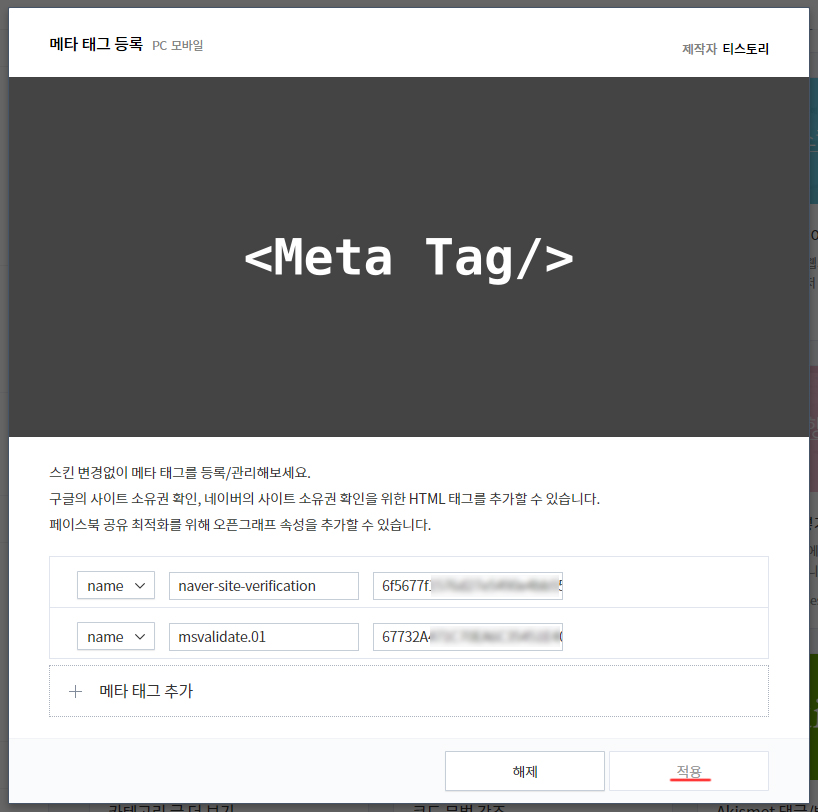
메타 태그 등록 완료 후 구글서치콘솔(Google Seach Console) 사이트로 돌아가셔서 방금 코드 복사한 팝업창에서 확인을 선택하시면 잠시 후에 "소유권이 자동으로 확인됨" 을 확인 할 수 있습니다.
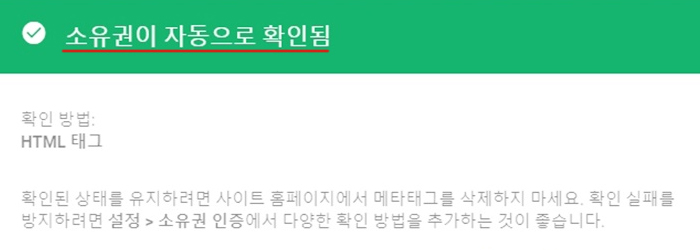
구글 검색엔진 rss, sitemap 등록
티스토리 관리자 페이지(설정)에서 좌측 메뉴 "관리 - 블로그" 클릭
화면 스크롤을 내리시면 기타 설정이 나옵니다.
여기서 RSS공개 설정 범위를 최대 50개까지 변경 설정 및 "변경사랑 저장" 클릭
이미지 상단의 사이트맵 주소를 기억해두시기 바랍니다.
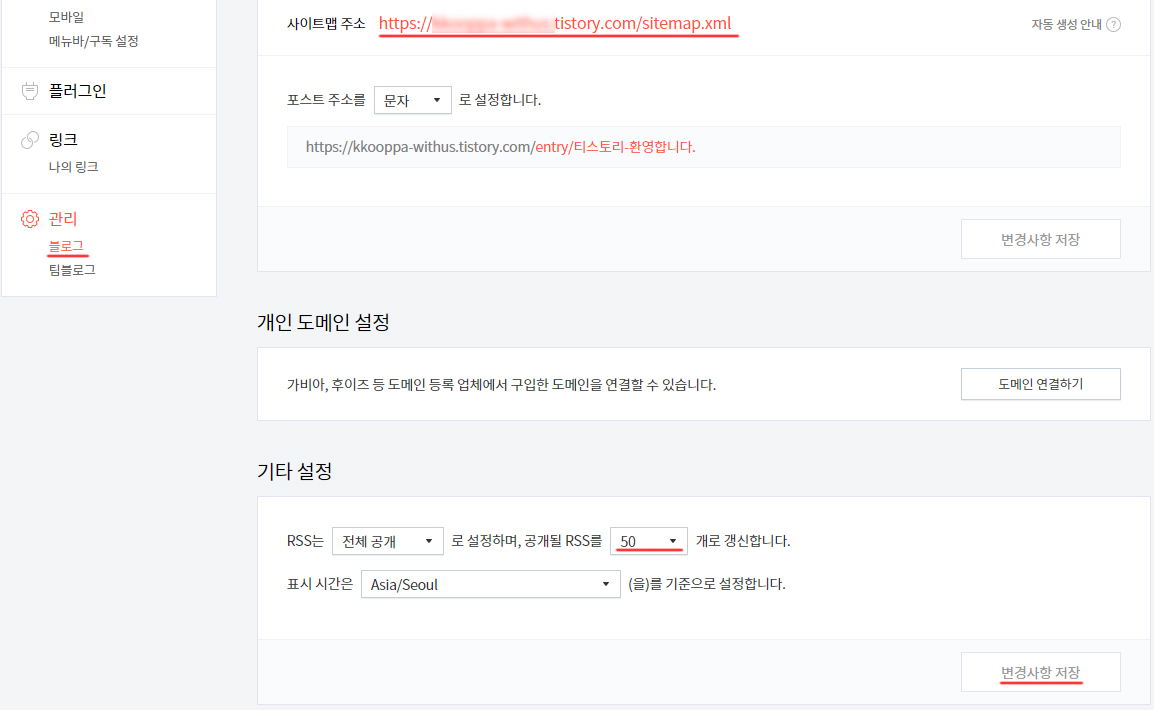
다시 구글서치콘솔(Google Seach Console) 사이트로 돌아와서 좌측 메뉴 "Sitemaps" 클릭하기
새 사이트맵 추가란에
본인 티스토리 블로그 주소/rss 입력 후 제출
본인 티스토리 블로그 주소/sitemap.xml 입력 후 제출
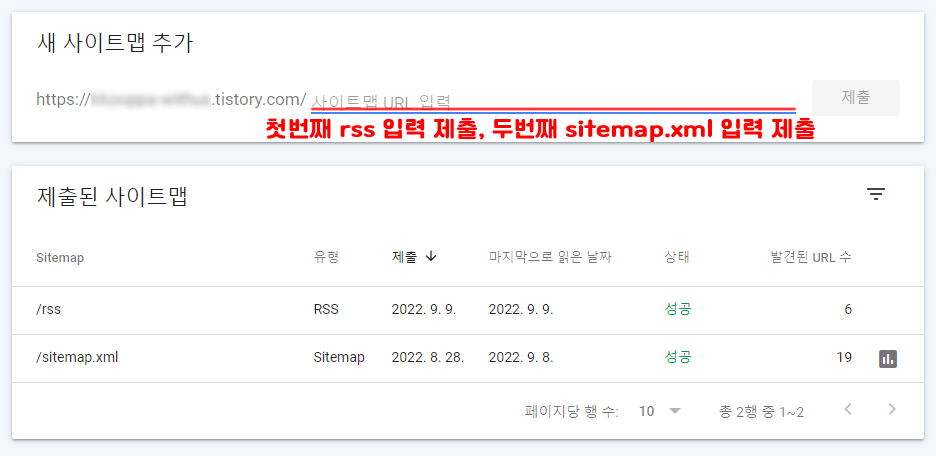
네이버 포탈 검색엔진 내 사이트 등록 - 네이버 소유권 등록
네이버 검색엔진에서 블로그 등록을 진행해보겠습니다.
네이버 검색에서 "네이버 서치어드바이저" 검색하여 사이트 입장해주시기 바랍니다.
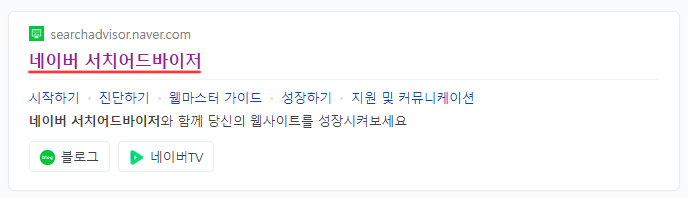
상단 메뉴에서 "웹마스터 도구" 클릭하기
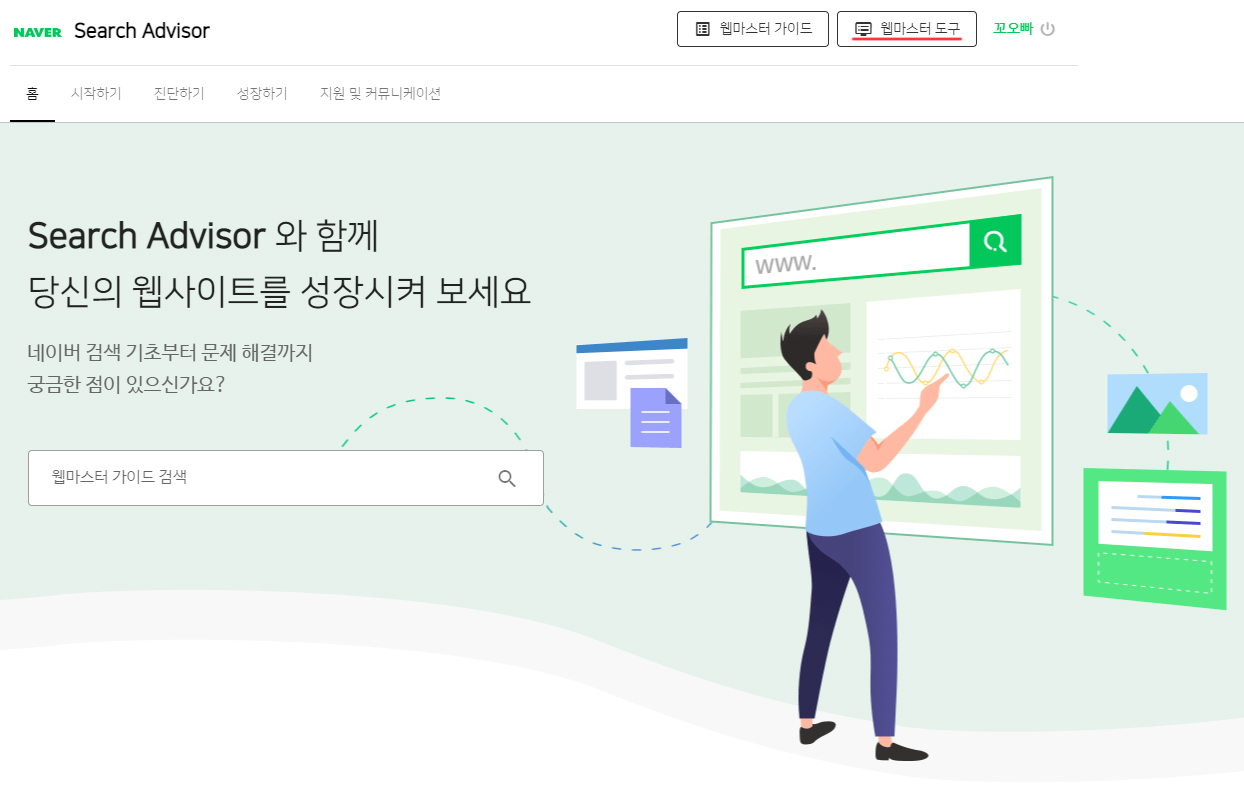
좌측 상단 메뉴에서 첫번째 "사이트 관리" 메뉴 클릭
사이트 등록에서 본인 블로그 주소 URL 입력 후 등록
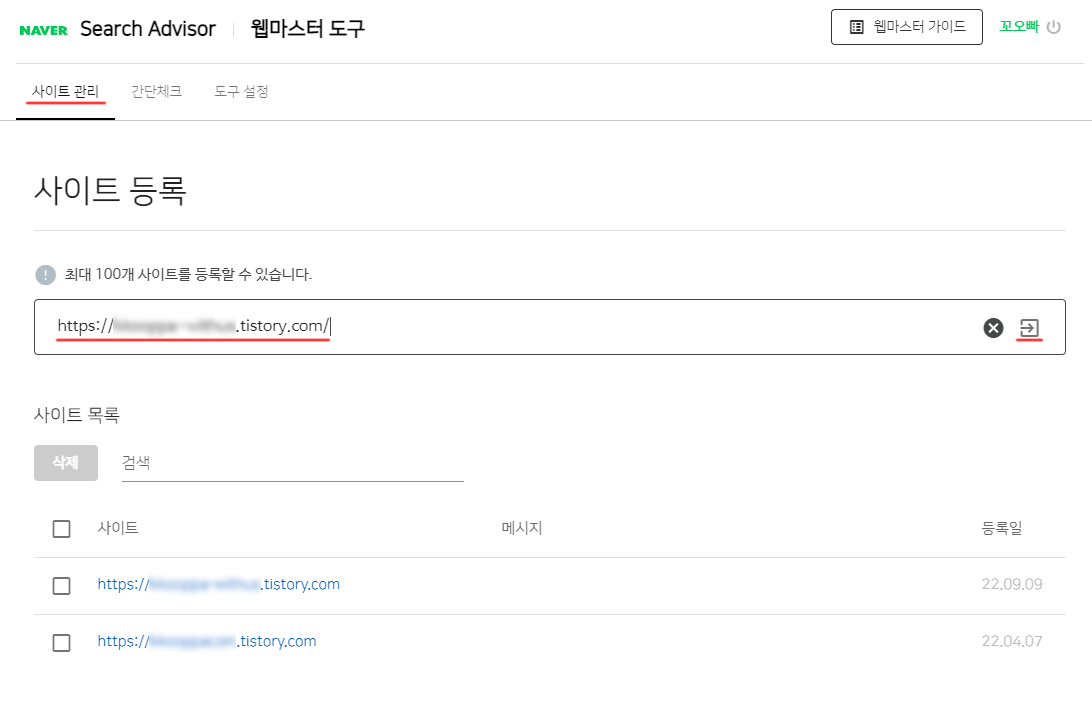
사이트 소유 확인 페이지 "HTML 태그" 에서 메타 태그 복사하기
예시 <meta name="naver-site-verification" content="ga0320g2b120...."/>
구글 등록시와 동일하게 티스토리 관리자 페이지(설정) 좌측메뉴 "플러그인" 메뉴에서 "<Meta Tag/> 메타 태그 등록" 클릭
+메타 태그 추가 클릭
name의 값(naver-site-verification)을 첫번째 칸에 content의 값(ga0320g2b120....)을 두번째 칸에 입력해주시면 됩니다.
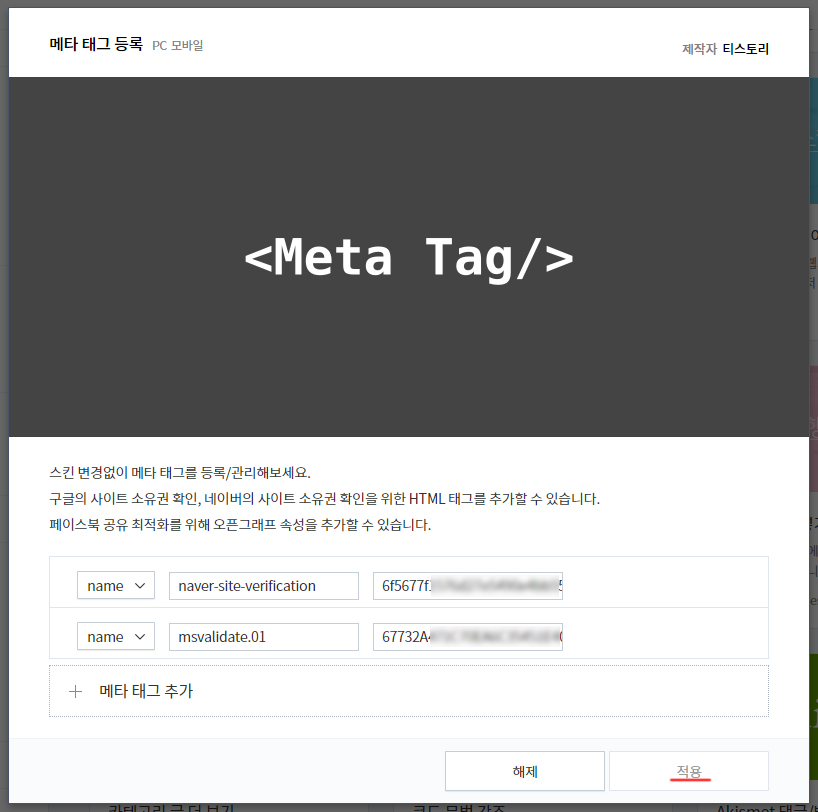
팝업이 생성되면서 네이버에 블로그/사이트 소유확인이 완료된것을 확인 하실 수 있습니다.
네이버 rss, sitemap 등록
네이버 웹마스터 도구 사이트로 가셔서 좌측 상단 메뉴 "사이트 관리" 클릭
좌측 메뉴에서 "요청 - RSS 제출" 클릭
티스토리 블로그 주소/rss 입력하신 후에 "확인" 클릭
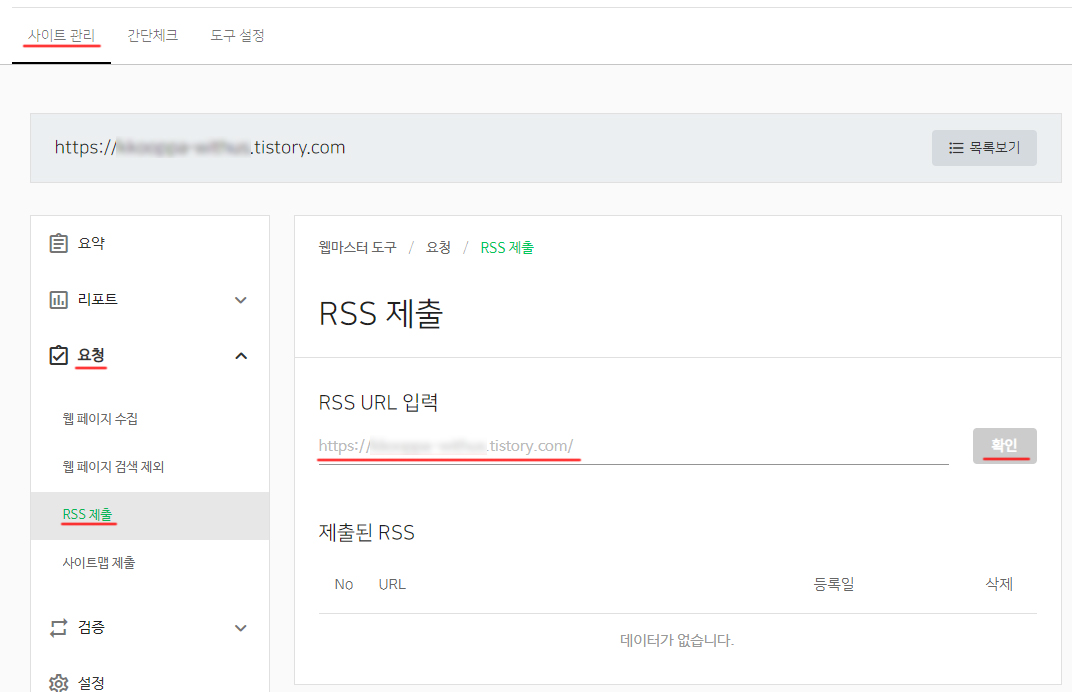
RSS와 동일하게 좌측 메뉴에서 "요청 - 사이트맵 제출" 클릭
티스토리 블로그 주소/sitemap.xml 입력하신 후에 "확인" 클릭
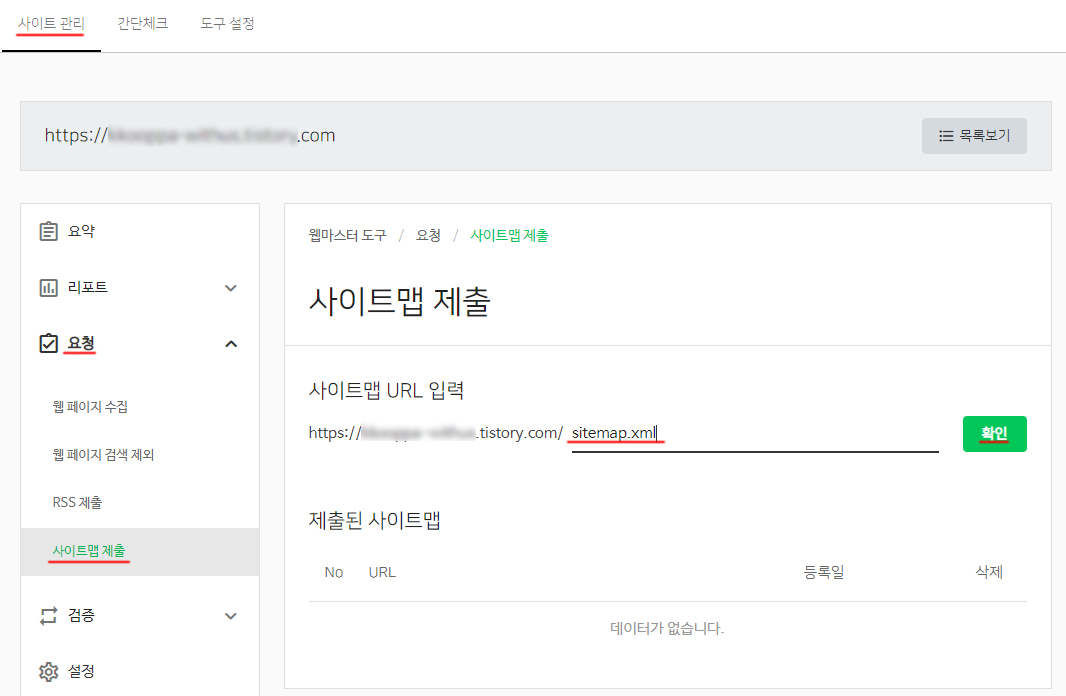
네이버 robots.txt 수집 요청
네이버 웹마스터 도구 사이트에서 좌측 메뉴 "검증 - robots.txt" 메뉴 클릭 후 "수집요청"
수집 요청 완료 팝업 확인
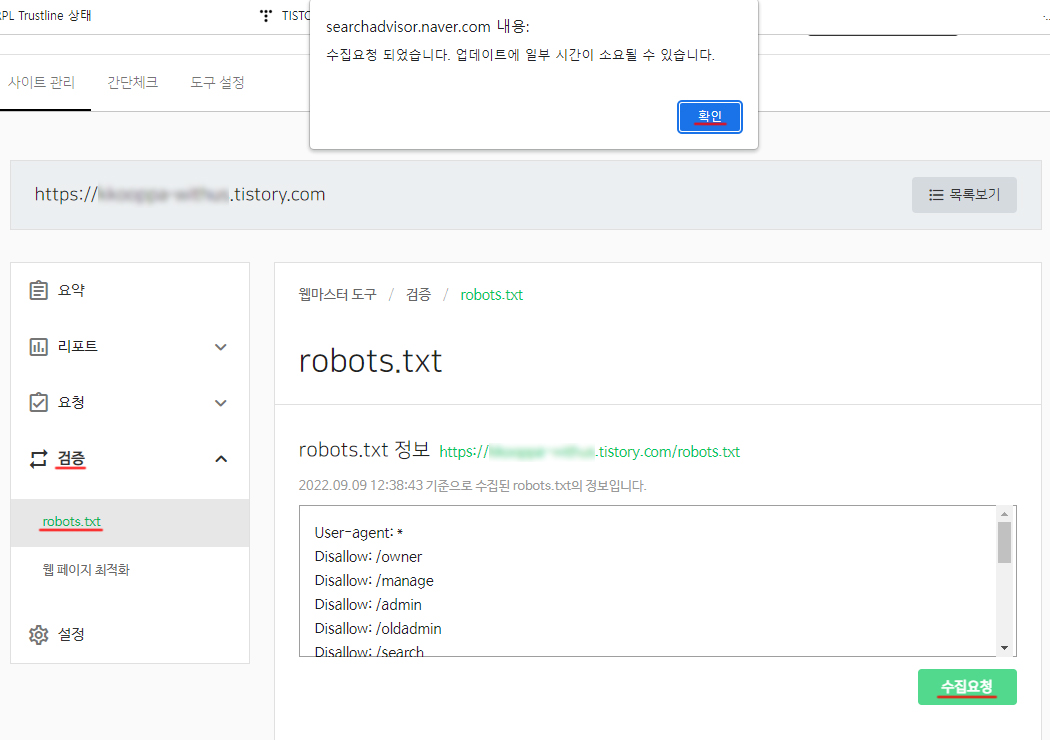
좌측 메뉴 "검증 - robots.txt" 메뉴 클릭 후 robots.txt 검증 확인 클릭
블로그 수집 가능 팝업 확인
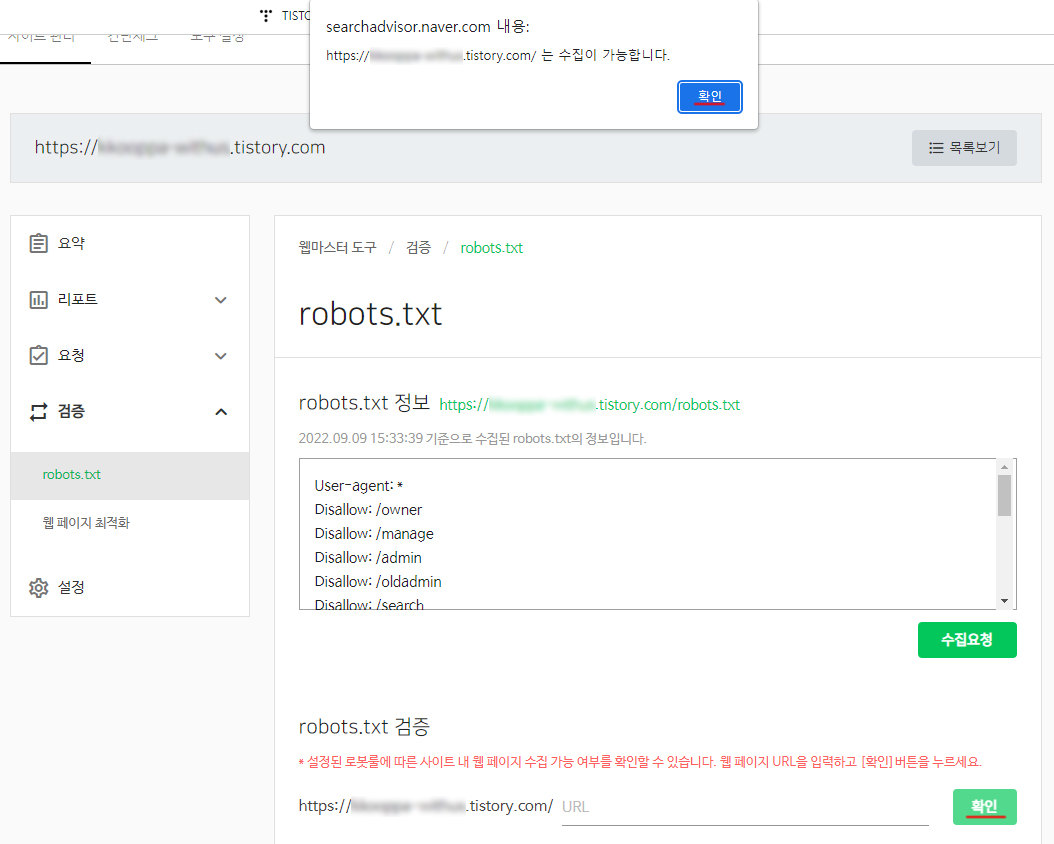
좌측 메뉴 "검증 - robots.txt" 메뉴 클릭 후 화면 스크롤 내리고 robots.txt 간단 생성에서
"모든 검색로봇" 선택, "수집을 허용합니다." 선택 robots.txt 파일 다운로드 클릭
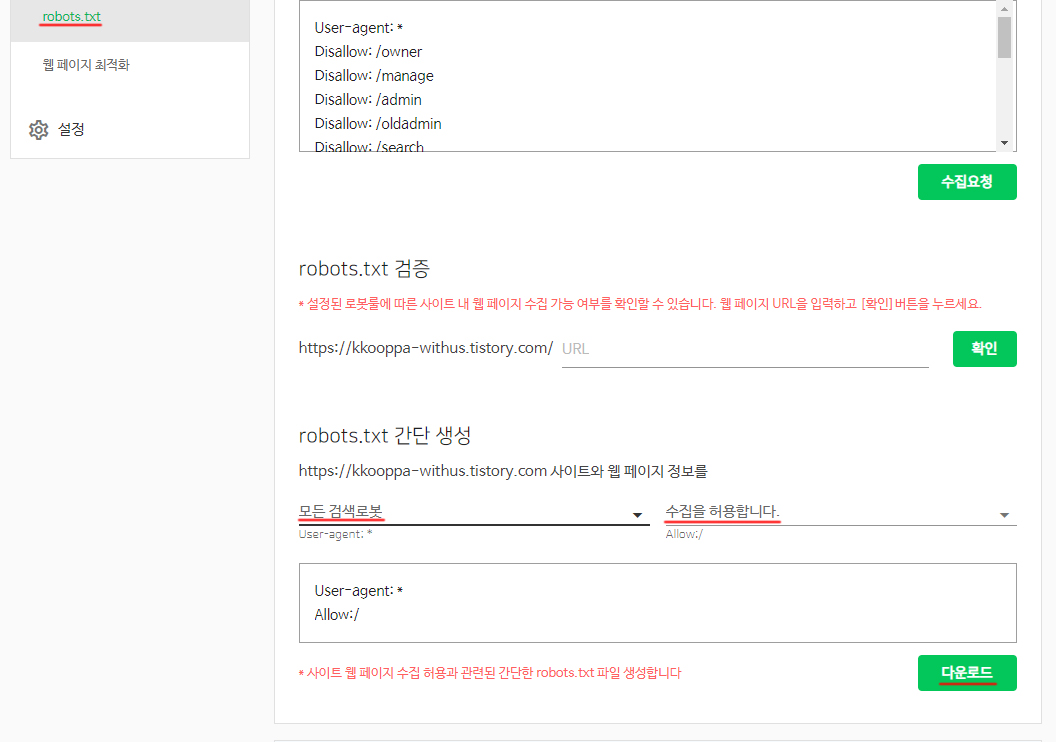
티스토리 관리자 페이지 좌측 메뉴에서 "꾸미기 - 스킨편집" 클릭
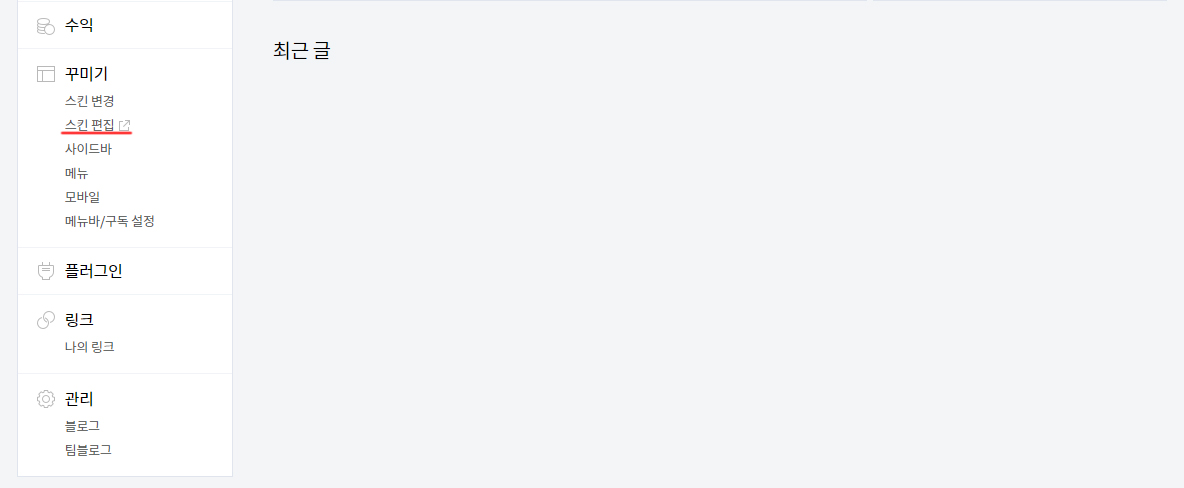
"꾸미기 - 스킨편집" 메뉴에서 "html편집" 클릭

상단 탭에서 "파일업로드" 클릭
+추가 를 클릭하여 다운로드 받았던 "robots.txt" 파일을 업로드 하시고 적용 클릭
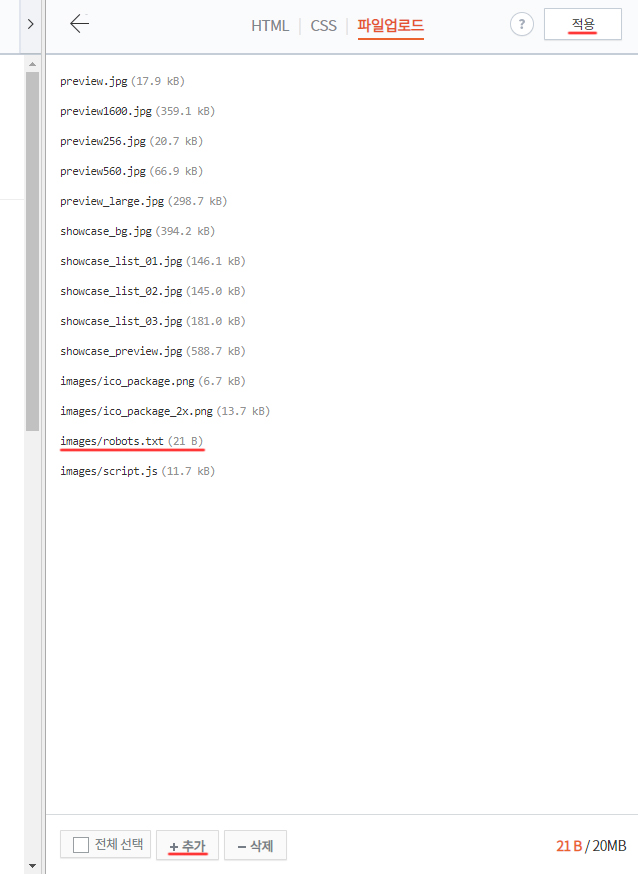
빙 검색엔진 내 사이트 등록 - 빙 소유권 등록
검색엔진에서 "빙 웹마스터 도구" 검색하여 사이트 입장
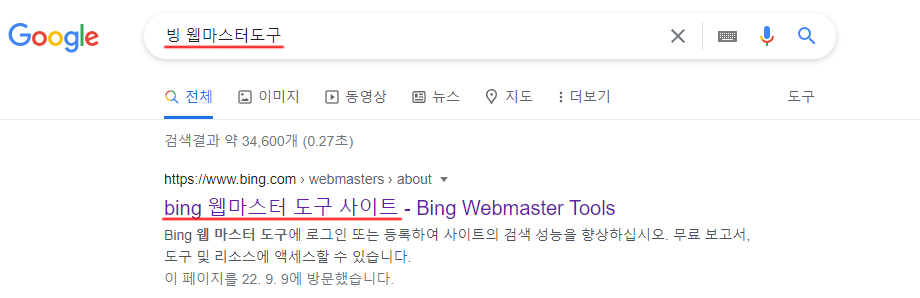
빙 웹마스터 도구 사이트 좌측 상단 메뉴바 클릭
+사이트 추가 클릭
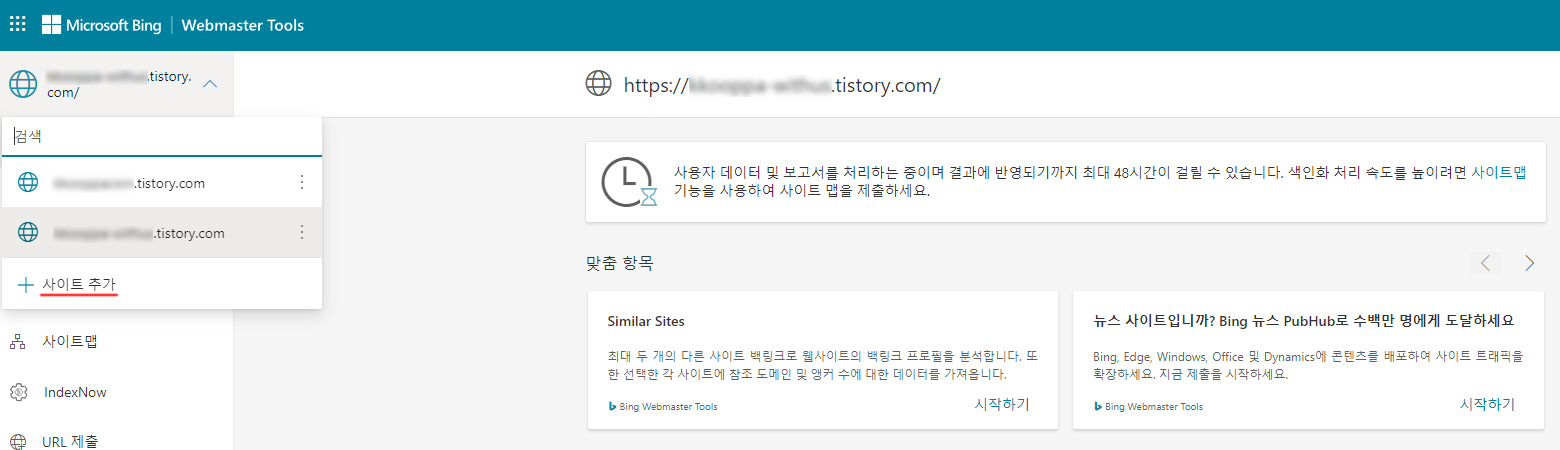
"사이트 수동 추가" 입력에서 티스토리 블로그 주소 URL 입력 후 추가 클릭
이전 구글, 네이버와 동일하게 메타 태그 복사 후에 메타 태그 추가 입력
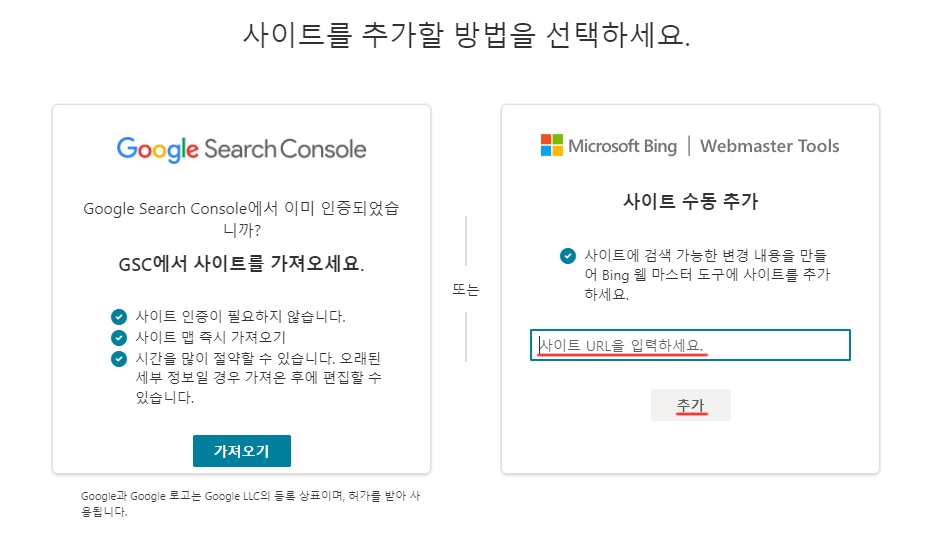
+메타 태그 등록 클릭 후에 구글, 네이버 등록시와 동일하게 name값과 content값을 입력해주시면 됩니다.
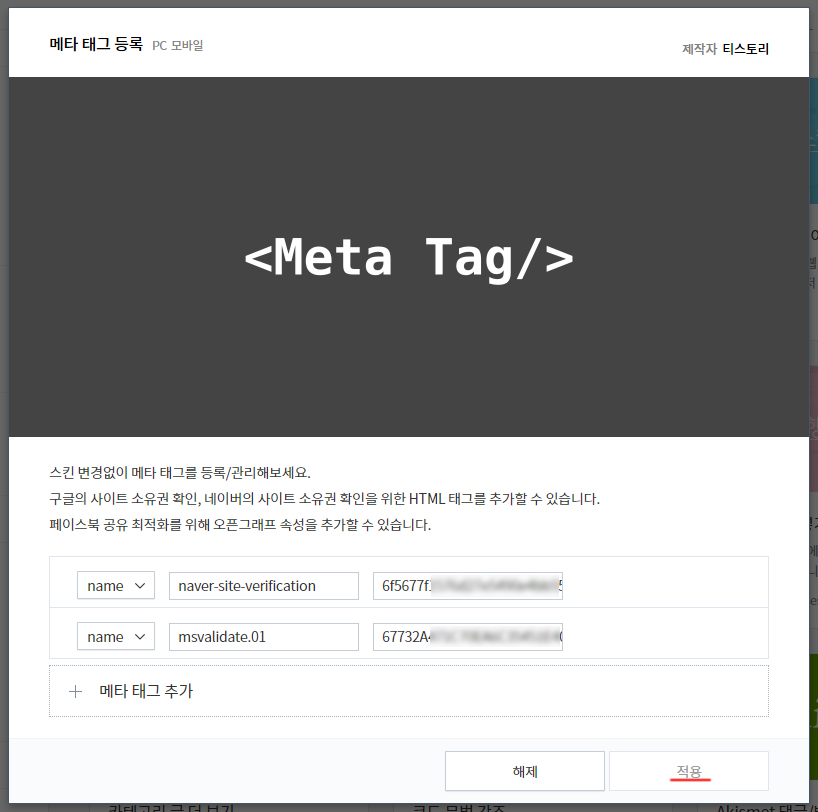
빙 웹마스터 sitemap 등록
빙 웹마스터 도구 사이트에서 좌측 메뉴 "사이트맵" 클릭
사이트맵 제출에서 티스토리 블로그 주소/sitemap.xml 입력 후 제출
빙 검색엔진 등록은 완료입니다.
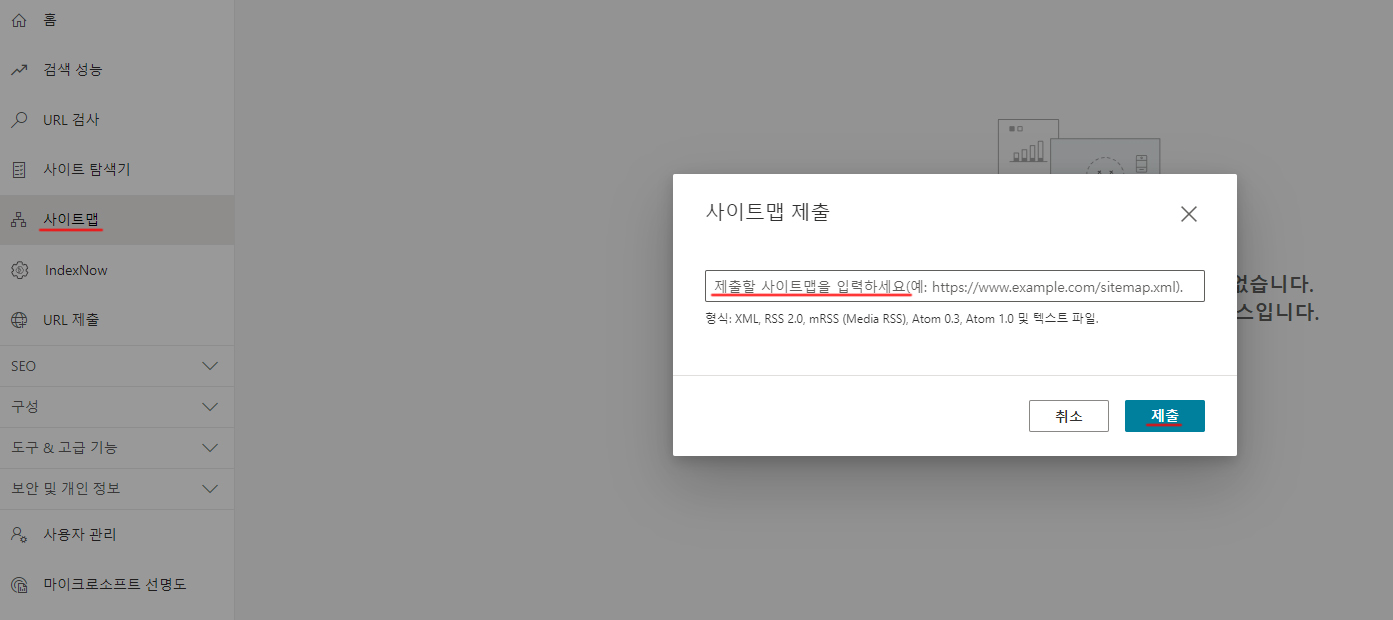
줌 검색엔진 내 블로그 검색등록
검색란에 "줌 검색등록" 입력
ZUM 사이트 검색 등록 사이트 입장
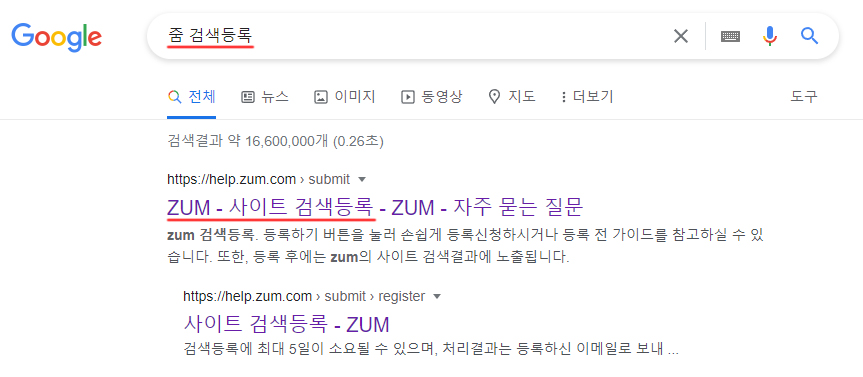
줌 검색등록 사이트에서 상단 메뉴 "사이트 검색 등록" > "신규등록" 클릭
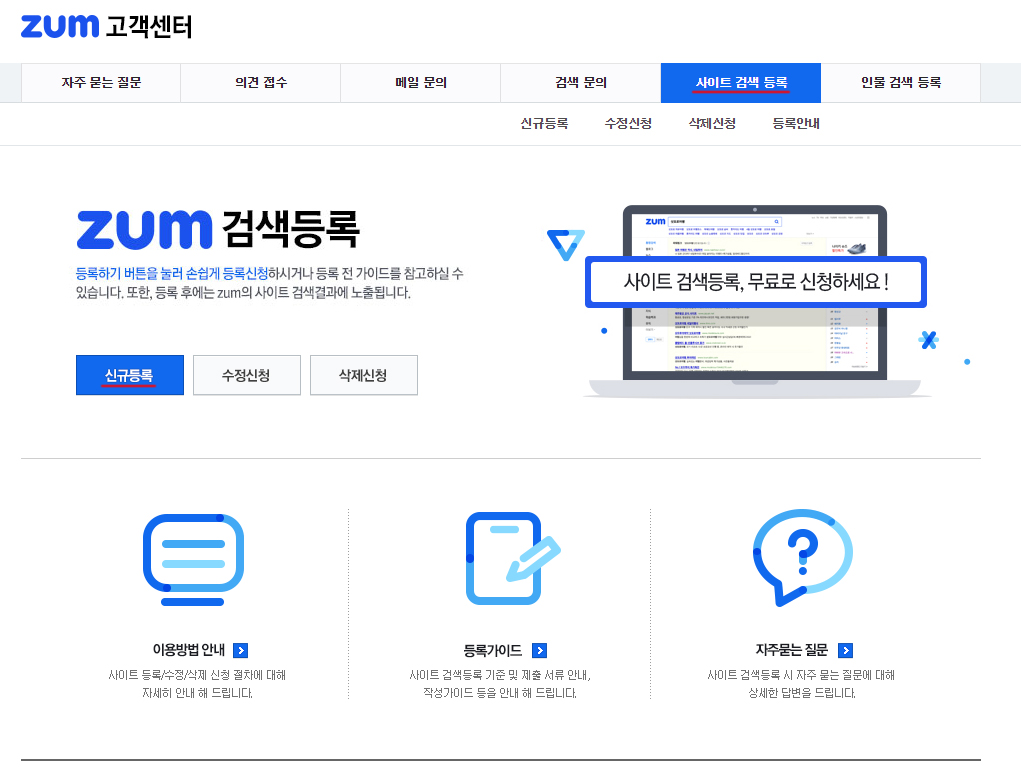
사이트 등록 안내 폼이 나옵니다.
이메일 주소 및 하단 블로그/사이트 정보 입력 후에 "신청하기" 클릭하시면 사이트 검색 등록은 완료됩니다.
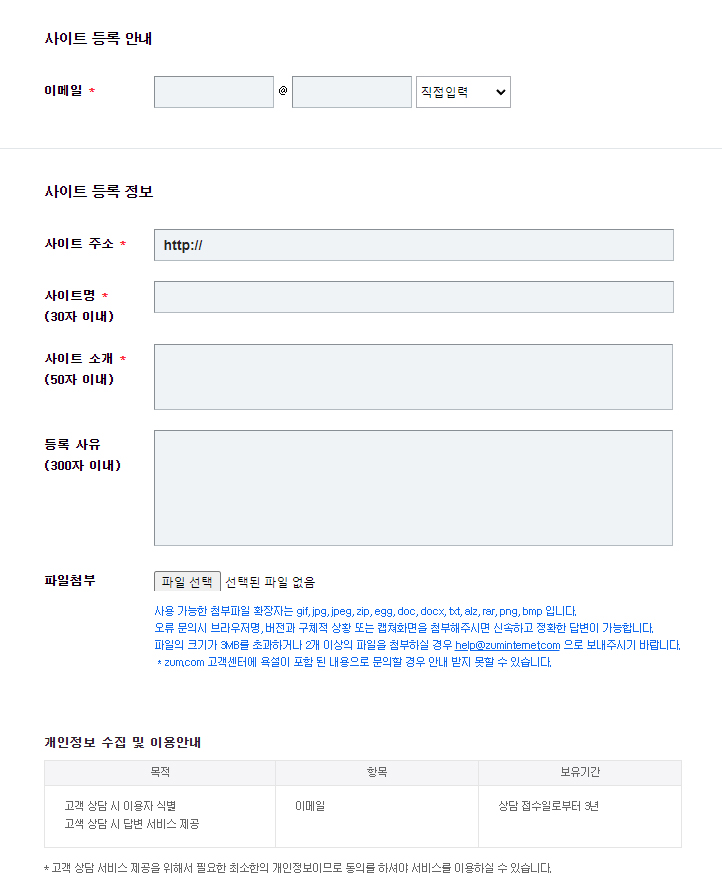
이로써 각각 검색엔진을 통한 내 티스토리 블로그/사이트 최적화 작업을 완료하였습니다.
이제 다양한 인기/전문적인 게시물을 작성하여 블로그를 키워나가시면 되겠습니다.
모든 분들이 꾸준하고 건강한 내용의 멋진 블로거가 되시길 기대하겠습니다.
감사합니다.
'생활 정보' 카테고리의 다른 글
| 24FLY 이사플라이/가장 완벽한 이사비용 비교견적 매칭 플랫폼/원룸이사/아파트이사/사무실이사/긴급이사 (0) | 2022.09.15 |
|---|---|
| 햇살론 근로자/개인사업자 대출 조건/신청 알아보기 (0) | 2022.09.15 |
| 전세집 거주 집주인 변경 시 전세금 보증과 전세 재계약 실행여부 (0) | 2022.09.14 |
| 고용보험 실업급여 신청방법/수급조건 개정 사항 (0) | 2022.08.29 |
| 환절기 편도염 증상/치료방법/목이 아플 때 좋은 음식 (0) | 2022.08.28 |